Manual de utilizare Keynote pentru iPhone
- Bun venit
-
- Introducere în Keynote
- Introducere în imagini, diagrame și alte obiecte
- Crearea primei dvs. prezentări
- Alegerea modului de a naviga în prezentare
- Deschiderea unei prezentări
- Salvarea și denumirea unei prezentări
- Găsirea unei prezentări
- Tipărirea unei prezentări
- Copierea textului și a obiectelor între aplicații
- Gesturi de bază pentru ecranul tactil
- Crearea unei prezentări utilizând VoiceOver
-
- Adăugarea sau ștergerea diapozitivelor
- Modificarea dimensiunii diapozitivului
- Schimbarea fundalului unui diapozitiv
- Adăugarea unei borduri în jurul unui diapozitiv
- Afișarea sau ascunderea substituenților de text
- Afișarea sau ascunderea numerotării diapozitivelor
- Aplicarea unui aranjament de diapozitiv
- Adăugarea și editarea aranjamentelor de diapozitive
- Modificarea unei teme
-
- Schimbarea transparenței unui obiect
- Umplerea obiectelor cu o culoare sau imagine
- Adăugarea unei borduri la un obiect
- Adăugarea unei legende sau a unui titlu
- Adăugarea unei reflexii sau umbre
- Utilizarea stilurilor de obiect
- Redimensionarea, rotirea și întoarcerea obiectelor
- Adăugarea obiectelor cu link pentru a face prezentarea interactivă
-
- Prezentați pe iPhone
- Prezentarea pe un ecran separat
- Prezentați pe iPhone prin internet
- Utilizarea unei telecomenzi
- Configurarea unei prezentări pentru avansare automată
- Redarea unei diaporame cu mai mulți prezentatori
- Adăugarea și vizualizarea notelor de prezentator
- Exersarea prezentării pe dispozitiv
- Redarea unei prezentări înregistrate
-
- Trimiterea unei prezentări
- Introducere în colaborare
- Invitarea altor persoane să colaboreze
- Colaborarea la o prezentare partajată
- Urmărirea activității dintr‑o prezentare partajată
- Schimbarea configurărilor unei prezentări partajate
- Oprirea partajării unei prezentări
- Dosarele partajate și colaborarea
- Utilizarea serviciului Box pentru colaborare
- Crearea unui GIF animat
- Postarea unei prezentări într-un blog
- Copyright
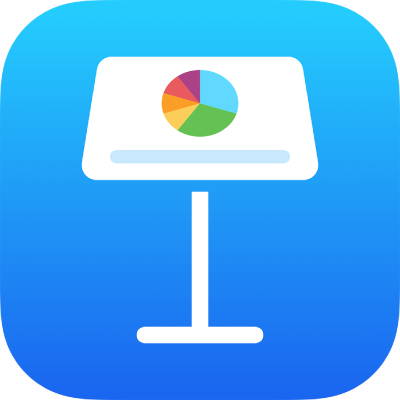
Copierea și lipirea textului în Keynote pe iPhone
Pentru a reutiliza rapid textul, copiați-l într-un loc și lipiți-l în altul. De asemenea, puteți copia și lipi doar stilul de text, ușurând astfel potrivirea textului cu alt text din prezentare.
Copierea și lipirea textului
Selectați textul, apoi apăsați Copiați.
Notă: Dacă doriți să eliminați textul din locul său inițial, apăsați Tăiați.
Apăsați acolo unde doriți să lipiți textul, apoi apăsați Lipește.
Copierea și lipirea unui stil de text
Puteți să copiați doar stilul textului selectat și să aplicați stilul respectiv altui text.
Efectuați una dintre următoarele acțiuni:
Selectați textul având stilul pe care doriți să îl copiați. Este copiat stilul primului caracter din textul selectat. Selectați cu atenție - dacă primul caracter din selecția dvs. este un spațiu, textul în care lipiți stilul este înlocuit de un spațiu.
Plasați punctul de inserare în textul care conține stilul pe care doriți să-l copiați. Se va copia tot ceea ce ați vedea dacă ați începe să tastați de la punctul de inserare. Aici se includ stilul de paragraf, stilul de caracter și suprareglările de stil aplicate textului respectiv.
Apăsați Stil, apoi apăsați Copiază stilul.
Poate fi necesar să apăsați
 pentru a vedea Stil.
pentru a vedea Stil.Selectați alt text căruia doriți să-i aplicați stilul sau plasați punctul de inserare în text, apăsați Stil, apoi Lipiți stilul.
Dacă plasați punctul de inserare într-un paragraf sau selectați paragrafe întregi, casete de text sau forme, stilurile existente de paragraf sau caractere sunt înlocuite de ceea ce lipiți.
Dacă selectați unul sau mai multe paragrafe parțiale (de exemplu, unul sau mai multe cuvinte dintr-un paragraf) sau un paragraf integral și o parte din altul, numai stilurile de caracter și nu stilurile de paragraf vor fi aplicate textului selectat.